에 의해 아샤 나약
Windows PC에서 풀 컬러 화면이 갑자기 흑백 화면으로 바뀌는 것을 보는 것은 지루한 경험이 될 수 있습니다. 정상으로 보이려면 색상을 복원해야 합니다. 매우 자주 그레이스케일 색상이 활성화될 수 있는 PC의 디스플레이 설정 변경으로 인해 발생할 수 있습니다. 이 기능은 색맹이나 빛에 대한 과민증과 같은 장애가 있는 사람들을 돕기 위해 Windows 10에 추가되었습니다. 기본 컬러풀 모드로 돌아가는 방법을 살펴보겠습니다.
Windows 11 흑백 화면 문제 해결
1단계: 바탕 화면을 마우스 오른쪽 버튼으로 클릭하고 선택 화면 설정.
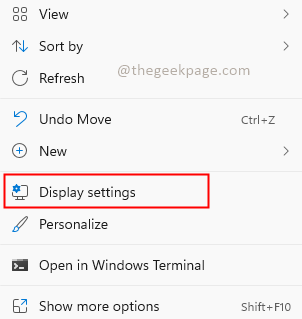
2단계: 디스플레이 설정에서 야간 조명 기능이 꺼져 있습니다. 꺼져 있지 않으면 토글 버튼을 클릭하여 켭니다. 끄다.
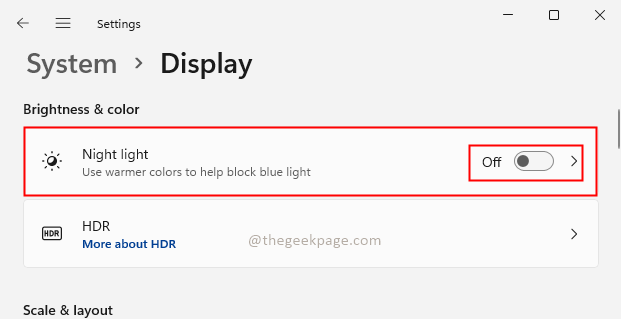
3단계: 검색 씨컬러 필터 설정 검색창에서
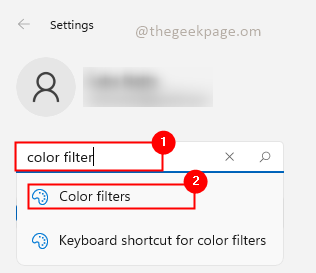
4단계: 색상 필터 옵션이 켜져 있는지 확인합니다. 예인 경우 비활성화하십시오. 끄다 그레이스케일 필터 또는 선택된 다른 컬러 필터. 아니오이면 돌리십시오. 켜짐 그리고 끄다. 시스템에 결함이 있는 경우 켜고 끄는 것이 설정을 무시합니다.
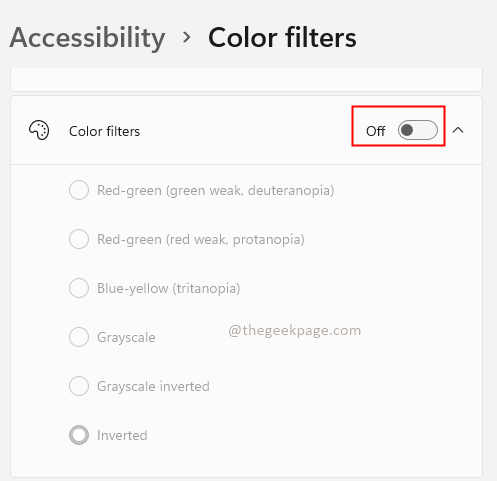
Windows PC 디스플레이로 색상이 반환되는 것을 볼 수 있습니다. 이제 PC에서 즐겁게 콘텐츠를 보거나 다른 작업을 할 수 있습니다. 이 기사가 디스플레이 설정을 변경하는 데 유용하고 Windows의 흑백 화면 문제를 해결하는 데 도움이 되었기를 바랍니다. 댓글을 달고 알려주세요. 감사합니다!!


